웹 양식은 모든 웹사이트의 필수 요소입니다. 웹 양식은 데이터를 수집할 뿐만 아니라 사용자와 상호 작용하는 데에도 사용됩니다. 입력 요소는 사용자로부터 정보를 수집할 수 있는 HTML 양식의 핵심 요소입니다. 이 튜토리얼에서는 다양한 유형의 입력 요소와 특정 속성에 대해 자세히 살펴봅니다. 또한 양식에서 입력 요소를 효과적으로 사용하는 방법도 배웁니다.
주요 요점
- 입력 요소는 HTML에서 양식의 중심입니다.
- 입력 요소에는 텍스트, 확인란, 라디오 버튼, 파일, 날짜 등 다양한 유형이 있습니다.
- 올바른 입력 유형을 선택하는 것은 양식의 사용자 친화성을 위해 매우 중요합니다.
단계별 가이드
1. 다양한 입력 유형에 대한 개요
양식 기반 입력을 효과적으로 사용하려면 사용 가능한 다양한 입력 요소를 이해하는 것이 중요합니다. 이 섹션에서는 가장 일반적인 유형을 살펴봅니다.

2. '텍스트' 유형 - 표준 입력
"텍스트" 유형은 가장 일반적인 입력 유형으로, 특정 유형을 지정하지 않으면 기본적으로 사용됩니다. 사용자가 간단한 텍스트를 입력할 수 있습니다. 예를 들어 사용자가 이름, 이메일 주소 또는 기타 정보를 입력하도록 허용하는 문의 양식에서 사용할 수 있습니다.
3. '숫자' 유형 - 숫자 입력
숫자 입력이 필요한 경우 '숫자' 유형이 적합합니다. 이 유형을 사용하면 사용자가 숫자 값을 입력할 수 있으며 십진수 입력도 제어할 수 있습니다. 가격, 수량 또는 기타 숫자 데이터를 입력하려는 경우 특히 유용합니다.
4. "체크박스" 입력 - 다중 선택
체크박스는 사용자가 그룹에서 여러 옵션을 선택할 수 있도록 하려는 경우에 이상적입니다. 체크박스의 상태(활성 또는 비활성)는 사용자가 쉽게 제어할 수 있습니다. 예를 들어 설문조사나 등록에 유용합니다.
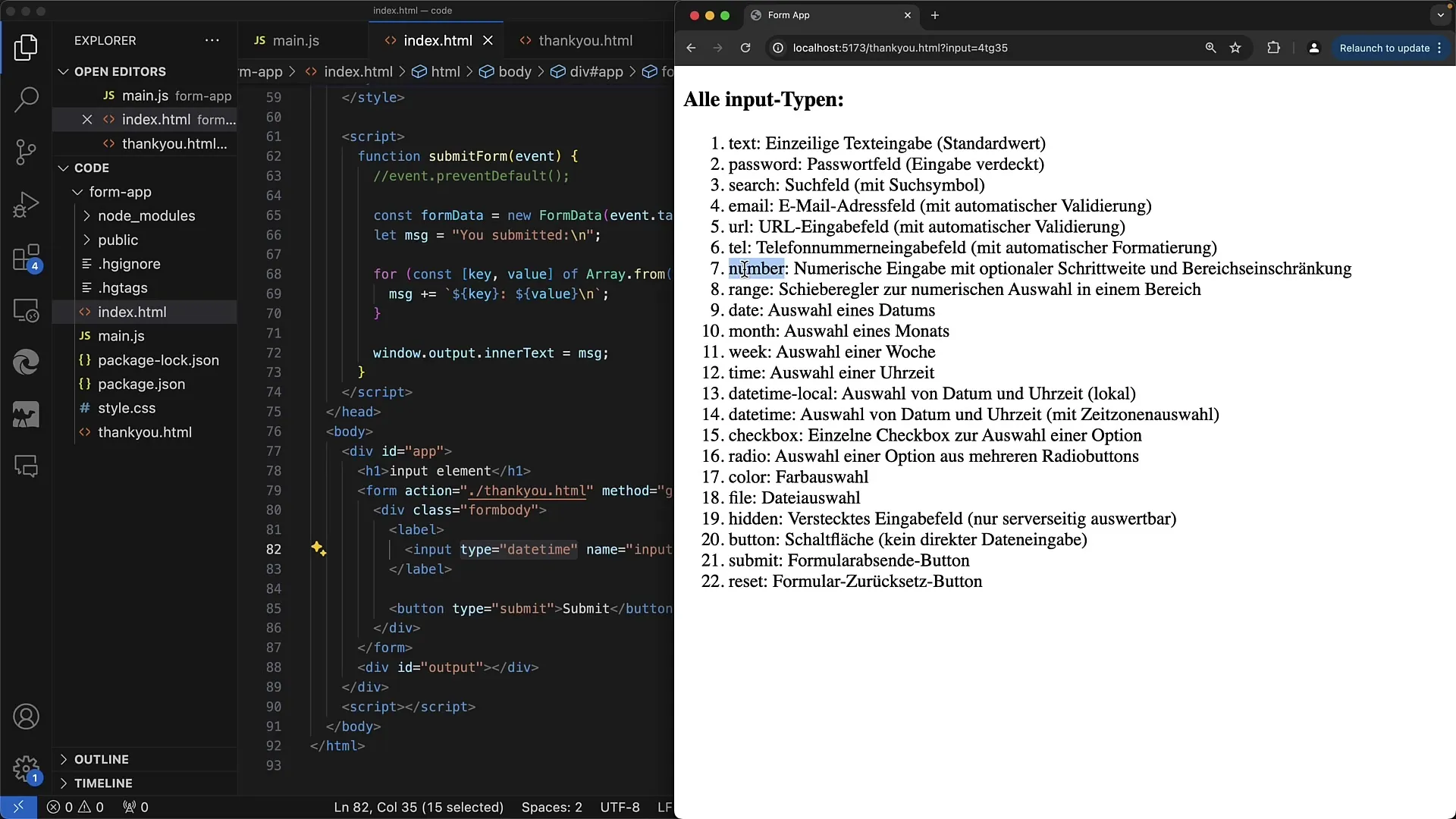
5. "라디오" 입력 - 단일 선택
반면에 라디오 버튼은 사용자가 그룹에서 하나의 옵션만 선택할 수 있는 독점 선택용 버튼입니다. 사용자에게 성별이나 선호도와 같은 명확한 선택권을 제공할 때 사용하기 쉽습니다.
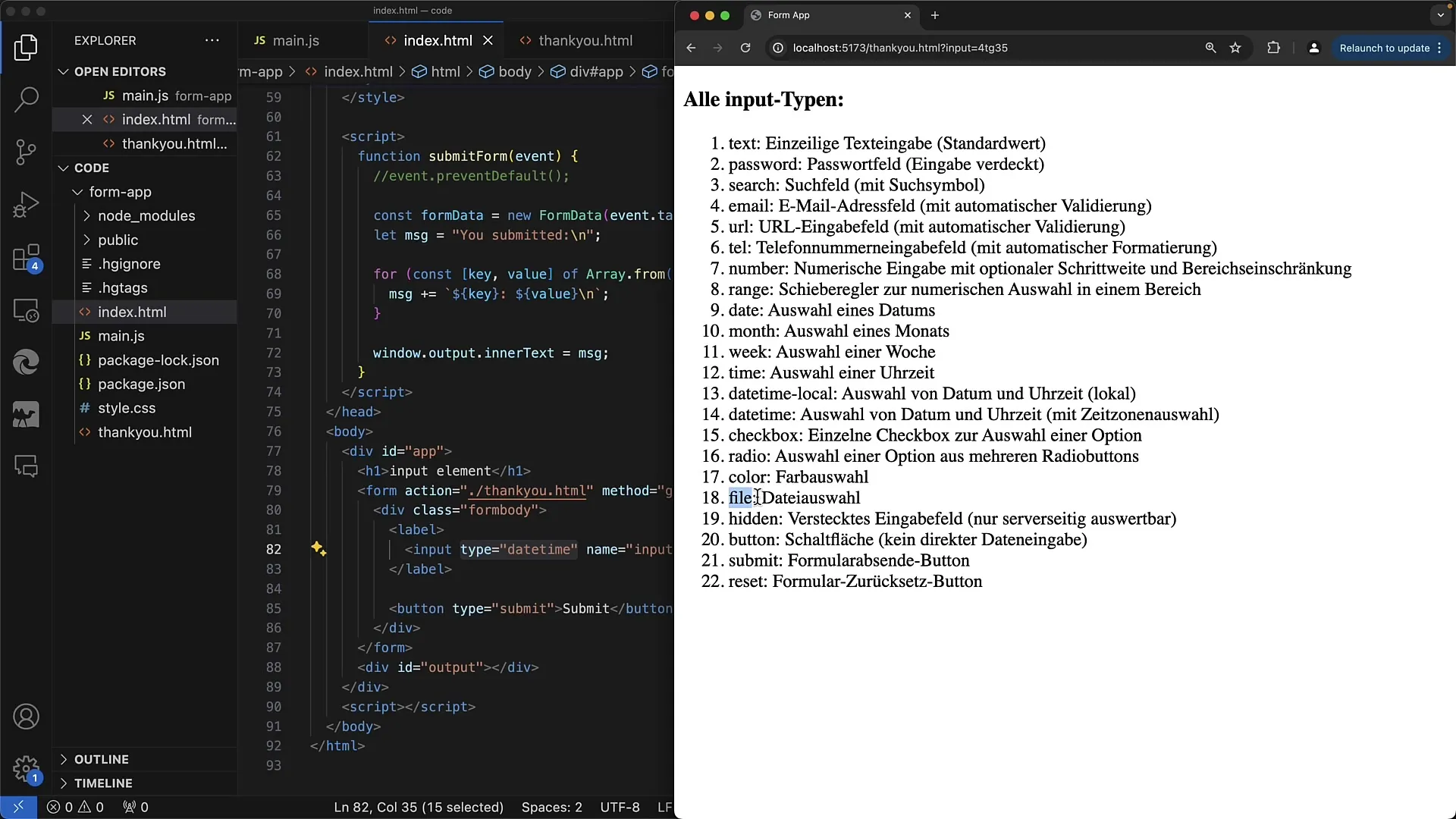
6. '파일' 입력 - 파일 업로드
사용자가 파일을 업로드할 수 있도록 허용하려면 "파일" 유형의 입력 요소를 사용해야 합니다. 이를 통해 사용자는 장치에서 문서, 이미지 또는 기타 파일 유형을 선택하고 업로드할 수 있습니다. 이는 신청서, 제품 리뷰 또는 사용자 프로필에 특히 유용합니다.
7. "숨김" 유형 - 보이지 않는 항목
사용자가 보지 않기를 원하는 형태로 정보를 저장해야 하는 경우가 있습니다. 이때 '숨김' 유형이 유용합니다. 사용자 ID 또는 세션 토큰과 같이 백그라운드에서 처리하려는 값은 사용자에게 표시되지 않고 이 유형으로 전송할 수 있습니다.
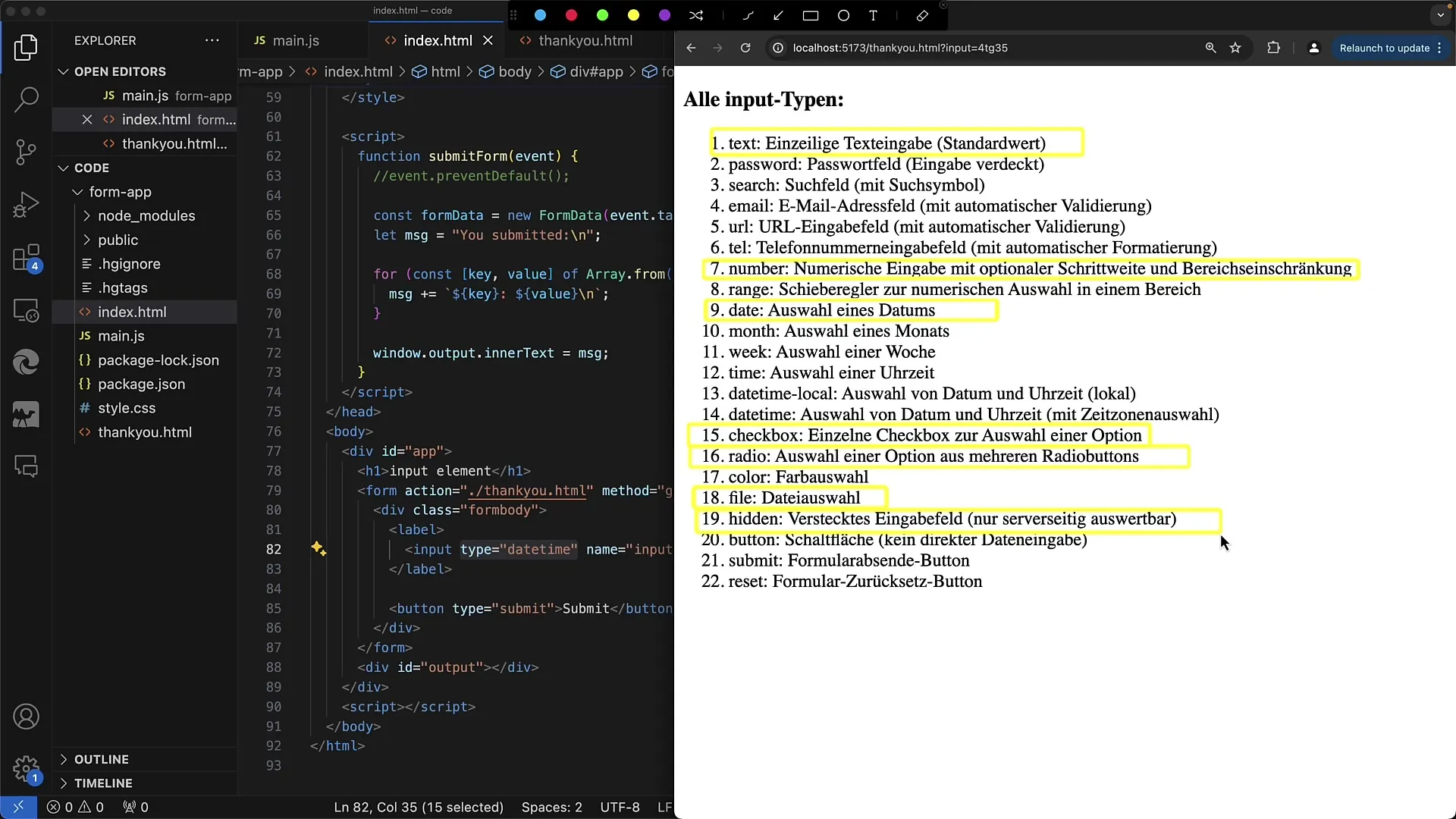
8. '비밀번호' 입력 - 보안 입력 필드
매우 중요한 입력 유형은 "비밀번호"입니다. 이 입력 유형은 입력한 내용이 보이지 않도록 하는 텍스트 입력 필드입니다. 그러나 사용자는 종종 입력한 비밀번호를 표시하는 기능을 활성화할 수 있으므로 입력 중에 실수가 없는지 확인하는 데 도움이 될 수 있습니다.
9. 기타 유형 및 사용
'제출' 또는 '재설정'과 같이 덜 일반적으로 사용되는 유형도 있으며, 이는 종종 최신 버튼 요소로 대체됩니다. 예를 들어 '제출' 유형의 버튼을 사용하여 양식을 제출할 수 있습니다. 이러한 유형을 개인화하여 양식을 더욱 매력적으로 만들 수 있는 다양한 방법이 있습니다.
요약
이 가이드에서는 웹 양식을 만들 때 사용할 수 있는 다양한 유형의 입력 요소에 대해 배웠습니다. 각 입력 유형에는 양식을 효과적이고 사용자 친화적으로 만드는 데 사용할 수 있는 고유한 특수 속성과 애플리케이션이 있습니다. 사용자 경험을 최적화하려면 각 입력 유형에 적합한 유형을 선택하는 것을 잊지 마세요.
자주 묻는 질문
입력 요소를 HTML 양식에 통합하려면 어떻게 하나요? HTML 태그를 사용하여 입력 요소를 양식에 삽입하고 유형 속성을 사용하여 유형을 지정합니다.
확인란과 라디오 버튼의 차이점은 무엇인가요?확인란은 여러 개의 선택을 허용하는 반면 라디오 버튼은 그룹에서 하나의 선택만 허용합니다.
입력이 필수 입력인지 확인하려면 어떻게 하나요? 입력 태그의 필수 속성을 사용하여 필드를 반드시 입력해야 하는지 확인할 수 있습니다.
전화번호에 적합한 입력 유형은 무엇인가요?전화번호의 경우 모바일 디바이스의 사용자에게 올바른 키보드가 표시되도록 "tel" 유형을 사용해야 합니다.
입력에 대한 유효성 검사를 수행하려면 어떻게 하나요? 패턴, 최소, 최대 등 다양한 HTML5 속성을 사용하여 입력의 유효성을 검사하거나 JavaScript를 사용하여 보다 포괄적인 유효성 검사를 수행할 수 있습니다.


